Hướng dẫn chi tiết cách điều chỉnh bù trừ sáng EV trên Camera iPhone
Nội dung bài viết
EV (Exposure Compensation) là một trong những thông số quan trọng và được sử dụng phổ biến trên Camera. Được biết đến với tên gọi “Bù trừ sáng”, EV giúp điều chỉnh độ sáng của hình ảnh ngay trong quá trình chụp, mang lại bức ảnh hoàn hảo hơn.
Thay đổi thông số EV mang lại lợi thế vượt trội so với ISO, vì nó giúp tăng độ sáng mà không gây nhiễu hạt hay noise. Dưới đây là hướng dẫn chi tiết cách chỉnh bù trừ sáng EV trên Camera iPhone.

1. Hướng dẫn chỉnh bù trừ sáng EV trên iPhone với tỉ lệ màn hình 16:9
Hiện tại, Apple đang cho ra mắt nhiều phiên bản iPhone đa dạng, mỗi phiên bản đều mang những đặc điểm riêng biệt. Đối với các thế hệ iPhone trước, Apple duy trì tỉ lệ màn hình 16:9 với viền trên và dưới có độ dày tương đương. Những sản phẩm tiêu biểu bao gồm: iPhone 5/5s/6/6s/6 Plus/6s Plus/7/7 Plus/8/8 Plus/SE/…
Với dòng iPhone sử dụng tỉ lệ màn hình 16:9, việc điều chỉnh bù trừ sáng EV trở nên vô cùng đơn giản. Bạn chỉ cần thực hiện theo các bước sau:
Bước 1: Mở ứng dụng Camera trên điện thoại của bạn.
Bước 2: Nhấn vào một điểm trên màn hình để đo sáng EV. Ngay lập tức, một ô vuông đo sáng cùng biểu tượng mặt trời sẽ xuất hiện.
Bây giờ, bạn hãy kéo biểu tượng mặt trời lên hoặc xuống để điều chỉnh EV của Camera. Mặc định, Apple đã thiết lập mức cân bằng sáng tối ưu, nếu bạn kéo lên, hình ảnh sẽ sáng hơn và ngược lại.
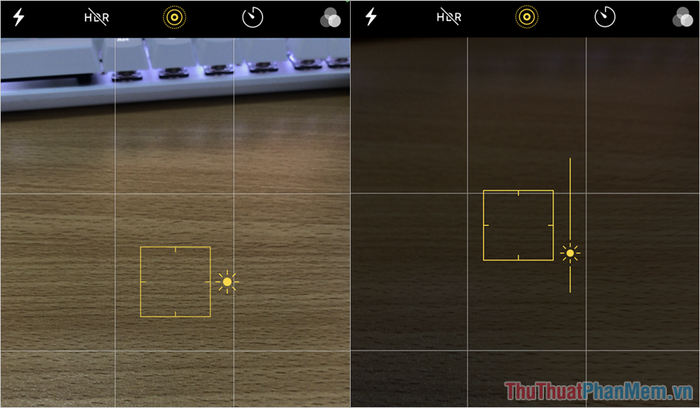
2. Hướng dẫn chỉnh bù trừ sáng EV trên iPhone màn hình tai thỏ
Các mẫu iPhone mới hiện nay đều được trang bị màn hình tai thỏ, giúp tăng diện tích hiển thị và tích hợp nhiều tính năng hơn. Đối với dòng iPhone màn hình tai thỏ, việc điều chỉnh bù trừ sáng EV khi chụp ảnh được thực hiện như sau:
Bước 1: Mở ứng dụng Camera trên điện thoại iPhone của bạn.
Bước 2: Tiếp theo, bạn hãy nhấn vào biểu tượng Mũi tên để hiển thị các công cụ ẩn trên Camera.
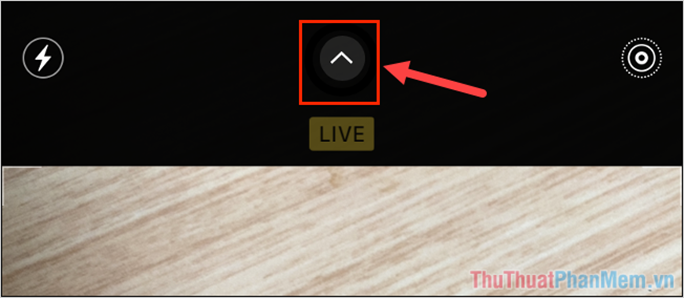
Bước 3: Để kích hoạt tính năng bù trừ sáng EV, bạn chỉ cần chọn biểu tượng “+/-“ trong thanh công cụ.
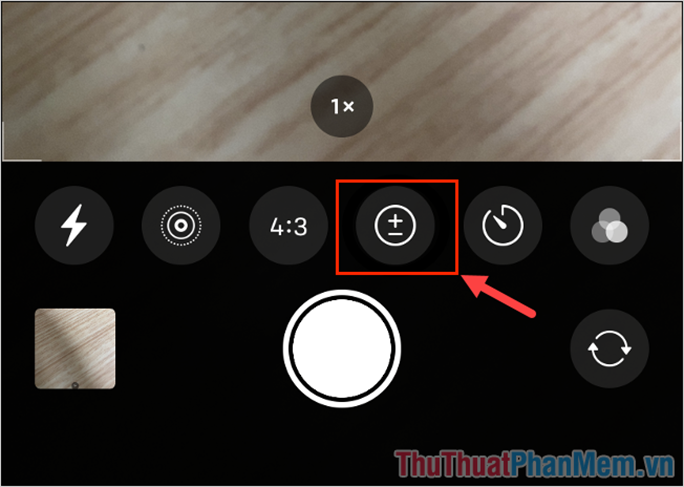
Bước 4: Ngay lập tức, thanh cuộn điều chỉnh EV sẽ xuất hiện. Bạn có thể trượt thanh cuộn sang trái hoặc phải để điều chỉnh EV theo ý muốn.
Nếu bạn trượt thanh cuộn sang phải, EV sẽ tăng, giúp hình ảnh sáng hơn, và ngược lại nếu trượt sang trái.
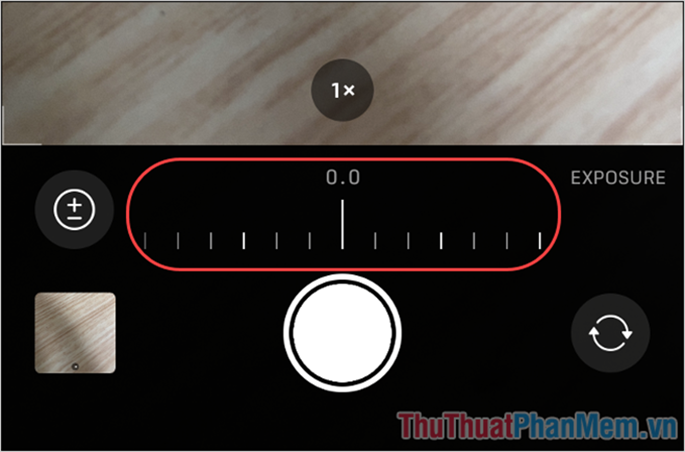
Trong bài viết này, Tripi đã chia sẻ cách điều chỉnh EV - Bù trừ sáng trên iPhone một cách chi tiết. Hy vọng bạn sẽ áp dụng thành công và có một ngày tràn đầy niềm vui!
Có thể bạn quan tâm

15 ca khúc Tik Tok dễ thương, ngọt ngào, mang đến cảm giác thư thái và dễ chịu cho tâm hồn bạn

Top 9 Địa chỉ cho thuê váy cưới đẹp nhất tại Quảng Bình

Top 5 Homestay tuyệt vời nhất gần Bản Sin Suối Hồ, Lai Châu

Lá tía tô và những lợi ích tuyệt vời dành cho trẻ sơ sinh: Tác dụng và lưu ý khi sử dụng

Top 8 Salon làm tóc đẹp và uy tín nhất quận Tây Hồ, Hà Nội


